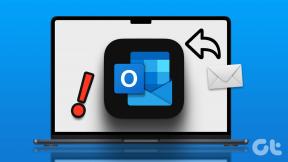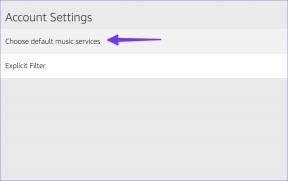Как да коригирате приложението Google, което не работи на Android
Miscellanea / / November 28, 2021
Приложението Google е неразделна част от Android и се предлага предварително инсталирано във всички съвременни устройства с Android. Ако използвате Android 8.0 или по-нова версия, тогава трябва да сте запознати с това полезно и мощно приложение на Google. Неговите многоизмерни услуги включват търсачка, личен асистент, задвижван от изкуствен интелект, емисия за новини, актуализации, подкасти и др. В Приложението Google събира данни от вашето устройство с ваше разрешение. Данни като вашата история на търсене, гласови и аудио записи, данни за приложения и информация за контакт. Това помага на Google да ви предостави персонализирани услуги. Например, на Екран на Google Feed (най-левият панел на началния ви екран) се актуализира с новинарски статии, подходящи за вас, а Асистентът продължава да се подобрява и разбирайки вашия глас и акцент по-добре, резултатите от търсенето ви са оптимизирани, така че да намерите това, което търсите по-бързо и повече лесно.
Всички тези услуги се извършват от едно приложение. Невъзможно е да си представим използването на Android без него. Като каза това, става наистина разочароващо, когато Приложението Google или някоя от услугите му като Асистент или лентата за бързо търсене спира да работи. Трудно е да се повярва, но дори Приложението Google може да не работи понякога поради някакъв бъг или бъг. Тези проблеми най-вероятно ще бъдат премахнати в следващата актуализация, но дотогава има редица неща, които можете да опитате да отстраните проблема. В тази статия ще изброим поредица от решения, които могат да решат проблема с приложението Google, което не работи.
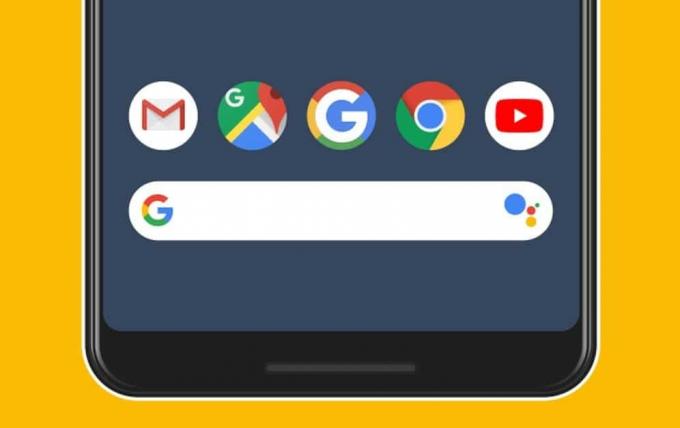
Съдържание
- Поправете приложението Google, което не работи на Android
- 1. Рестартирайте вашето устройство
- 2. Изчистете кеша и данните за приложението Google
- 3. Провери за обновления
- 4. Деинсталиране на актуализации
- 5. Излезте от бета програмата за приложението Google
- 6. Изчистете кеша и данните за услугите на Google Play
- 7. Проверете разрешенията на приложението
- 8. Излезте от профила си в Google и влезте отново
- 9. Заредете по-стара версия, като използвате APK
- 10. Извършете фабрично нулиране
Поправете приложението Google, което не работи на Android
1. Рестартирайте вашето устройство
Просто, но ефективно решение за всяко електронно устройство е да го изключите и след това да го включите отново. Въпреки че може да звучи много неясно, но рестартиране на вашето устройство с Android често решава много проблеми и си струва да опитате. Рестартирането на телефона ви ще позволи на системата Android да поправи всяка грешка, която може да е отговорна за проблема. Задръжте натиснат бутона за захранване докато се появи менюто за захранване и щракнете върху Опция за рестартиране/рестартиранен. След като телефонът се рестартира, проверете дали проблемът продължава.

2. Изчистете кеша и данните за приложението Google
Всяко приложение, включително приложението Google, съхранява някои данни под формата на кеш файлове. Тези файлове се използват за запазване на различни видове информация и данни. Тези данни могат да бъдат под формата на изображения, текстови файлове, редове код, както и други медийни файлове. Естеството на данните, съхранявани в тези файлове, се различава в различните приложения. Приложенията генерират кеш файлове, за да намалят времето им за зареждане/стартиране. Някои основни данни се запазват, така че когато се отвори, приложението може да покаже нещо бързо. Въпреки това, понякога тези остатъчни кеш файловете се повреждат и причиняват неизправност на приложението Google. Когато имате проблем с това, че приложението Google не работи, винаги можете да опитате да изчистите кеша и данните за приложението. Следвайте тези стъпки, за да изчистите кеша и файловете с данни за приложението Google:
1. Отидете до Настройки на телефона си, след което докоснете Приложения опция.


2. Сега изберете приложение Google от списъка с приложения.
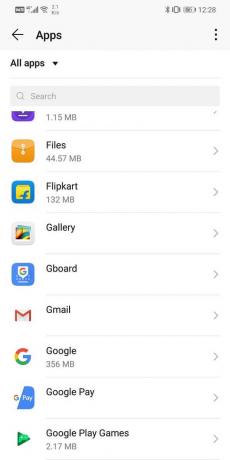
3 Сега щракнете върху Съхранение опция.

4. Сега ще видите опциите за изчистете данните и изчистете кеша. Докоснете съответните бутони и споменатите файлове ще бъдат изтрити.
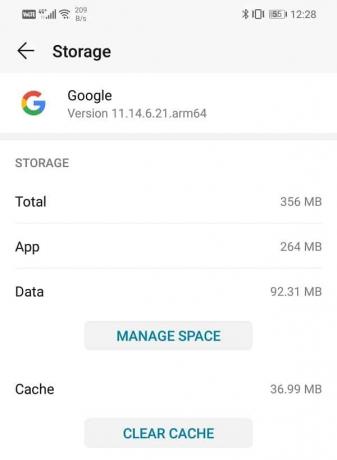
5. Сега излезте от настройките и опитайте да използвате приложението Google отново и вижте дали проблемът продължава да съществува.
Прочетете също:Как да изчистите кеша на телефон с Android (и защо е важно)
3. Провери за обновления
Следващото нещо, което можете да направите, е да актуализирате приложението си. Независимо от какъв проблем сте изправени, актуализирането му от Play Store може да го реши. Една проста актуализация на приложението често решава проблема, тъй като актуализацията може да идва с корекции на грешки, за да разреши проблема.
1. Отидете до Магазин за игри.

2. В горния ляв ъгъл ще намерите три хоризонтални линии. Кликнете върху тях. След това щракнете върху „Моите приложения и игри“ опция.


3. Търся приложение Google и проверете дали има чакащи актуализации.
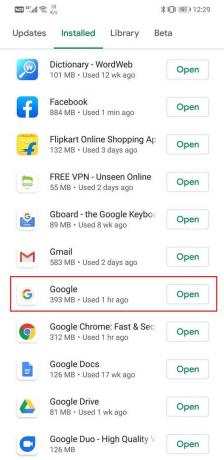
4. Ако да, щракнете върху актуализиране бутон.
5. След като приложението се актуализира, опитайте да го използвате отново и проверете дали работи правилно или не.
4. Деинсталиране на актуализации
Ако горният метод не работи, тогава трябва да го направите изтрийте приложението и го инсталирайте отново. Има обаче малко усложнение. Ако беше някое друго приложение, бихте могли да го направите просто деинсталира приложението и след това го преинсталирах по-късно. както и да е Приложението Google е системно приложение и не можете да го деинсталирате. Единственото нещо, което можете да направите, е да деинсталирате актуализациите за приложението. Това ще остави след себе си оригиналната версия на приложението Google, която е инсталирана на вашето устройство от производителя. Следвайте стъпките, дадени по-долу, за да видите как:
1. Отвори Настройки на телефона си тогава изберете Приложения опция.

2. Сега изберете приложение Google от списъка с приложения.
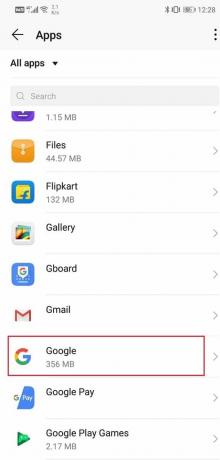
3. В горния десен ъгъл на екрана можете да видите три вертикални точки. Кликнете върху него.
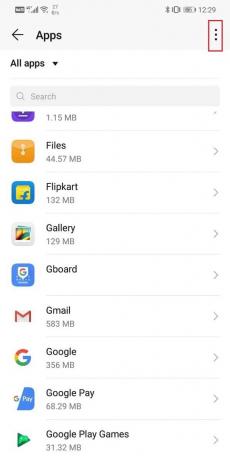
4. Накрая докоснете деинсталирайте актуализации бутон.

5. Сега може да се наложи рестартирайте устройството си след това.
6. Когато устройството стартира отново, опитайте да използвате Приложението Google отново.
7. Може да бъдете подканени да актуализирате приложението до най-новата му версия. Направете го и това трябва да реши, че приложението Google не работи по проблема с Android.
5. Излезте от бета програмата за приложението Google
Някои приложения в Play Store ви позволяват да се присъедините към бета програма за това приложение. Ако се регистрирате за него, вие ще бъдете сред първите хора, които ще получат актуализация. Това би означавало, че ще бъдете сред малцината избрани, които биха използвали новата версия, преди да е достъпна за широката публика. Той позволява на приложенията да събират обратна връзка и отчети за състоянието и да определят дали има някаква грешка в приложението. Въпреки че получаването на ранни актуализации е интересно, те може да са малко нестабилни. Възможно е грешката, която срещате с Приложението Google е резултат от бъгове бета версия. Простото решение на този проблем е да напуснете бета програмата за приложението Google. Следвайте стъпките, дадени по-долу, за да видите как:
1. Отидете до Магазин за игри.

2. Сега, въведете Google в лентата за търсене и натиснете enter.

3. След това превъртете надолу и под „Вие сте бета тестер“ раздел, ще намерите опцията Напускане. Докоснете го.
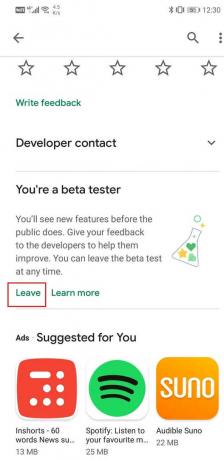
4. Това ще отнеме няколко минути. След като приключите, актуализирайте приложението, ако е налична актуализация.
Прочетете също:Как да актуализирате ръчно услугите на Google Play
6. Изчистете кеша и данните за услугите на Google Play
Услугите на Google Play са много важна част от рамката на Android. Това е важен компонент, необходим за функционирането на всички приложения, инсталирани от Google Play Store, както и приложения, които изискват да влезете с вашия акаунт в Google. Безпроблемното функциониране на приложението Google зависи от услугите на Google Play. Следователно, ако се сблъскате с проблема, че приложението Google не работи, тогава изчистване на кеша и файловете с данни на услугите на Google Play може да свърши работа. Следвайте стъпките, дадени по-долу, за да видите как:
1. Отидете до Настройки на вашия телефон. След това докоснете Приложения опция.


2. Сега изберете Услуги на Google Play от списъка с приложения.

3. Сега кликнете върху Съхранение опция.

4. Сега ще видите опциите за изчистете данните и изчистете кеша. Докоснете съответните бутони и споменатите файлове ще бъдат изтрити.

5. Сега излезте от настройките и опитайте да използвате приложението Google отново и вижте дали можете решете приложението Google, което не работи по проблема с Android.
7. Проверете разрешенията на приложението
Въпреки че приложението Google е системно приложение и има всички необходими разрешения по подразбиране, няма вреда при двойна проверка. Има голяма вероятност приложението неизправностите са резултат от липса на разрешения дадено на приложението. Следвайте стъпките, дадени по-долу, за да проверите разрешенията на приложението Google и да разрешите всяка заявка за разрешение, която може да е била отказана в миналото.
1. Отвори Настройки на вашия телефон.
2. Докоснете върху Приложения опция.

3. Сега изберете приложение Google от списъка с приложения.

4. След това щракнете върху Разрешения опция.
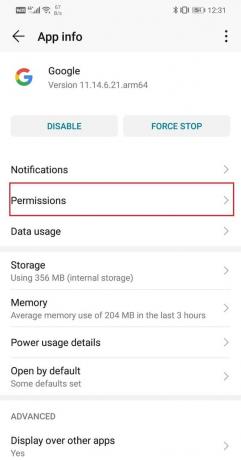
5. Уверете се, че всички необходими разрешения са активирани.
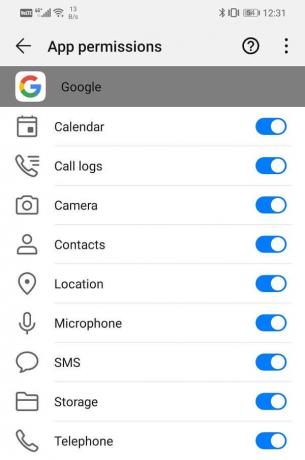
8. Излезте от профила си в Google и влезте отново
Понякога проблемът може да бъде решен чрез излизане и след това влизане в акаунта си. Това е прост процес и всичко, което трябва да направите, е да следвате стъпките, дадени по-долу премахнете акаунта си в Google.
1. Отвори Настройки на телефона си.
2. Сега докоснете Потребители и акаунти опция.

3. От дадения списък докоснете Googleикона.

4. Сега кликнете върху Бутон за премахване в долната част на екрана.

5. Рестартирайте телефона си след това.
6. Повторете стъпките, дадени по-горе, за да отидете на настройките за потребители и акаунти и след това докоснете опцията Добавяне на акаунт.
7. Сега, изберете Google и след това въведете идентификационни данни за вход на вашия акаунт.
8. След като настройката приключи, опитайте да използвате приложението Google отново и вижте дали то все още продължава.
Прочетете също:Как да излезете от акаунт в Google на устройства с Android
9. Заредете по-стара версия, като използвате APK
Както споменахме по-рано, понякога нова актуализация има няколко грешки и проблеми, което причинява неизправност на приложението и дори срив. Вместо да чакате нова актуализация, която може да отнеме седмици, можете да преминете към по-стара стабилна версия. Въпреки това, единственият начин да направите това е като използвате APK файл. Следвайте стъпките, дадени по-долу, за да видите как да коригирате приложението Google, което не работи на Android:
1. Първо, деинсталирайте актуализациите за приложението, като използвате стъпките, предоставени по-рано.
2. След това, изтеглете APK файл за приложението Google от сайтове като APKMirror.

3. Ще намерите много различни версии на едно и също приложение в APKMirror. Изтеглете стара версия на приложението, но се уверете, че не е на повече от два месеца.
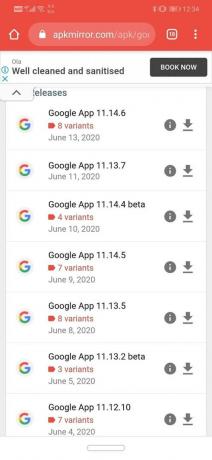
4. След като APK бъде изтеглен, трябва да активирате инсталацията от неизвестни източници, преди да инсталирате APK на вашето устройство.
5. За да направите това, отворете Настройки и отидете на списък с приложения.
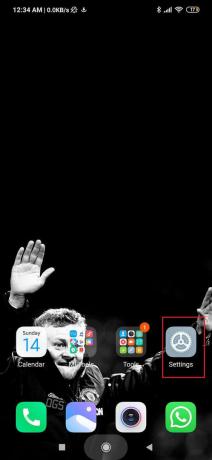
6. Изберете Google Chrome или който и браузър да сте използвали, за да изтеглите APK файла.

7. Сега, под Разширени настройки, ще намерите Опция за неизвестни източници. Кликнете върху него.
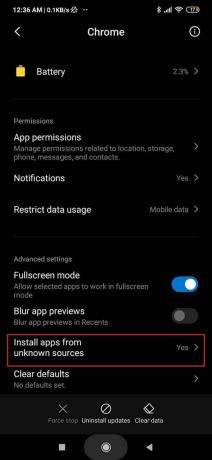
8. Тук, включете превключвателя, за да активирате инсталиране на приложения, изтеглени с браузъра Chrome.
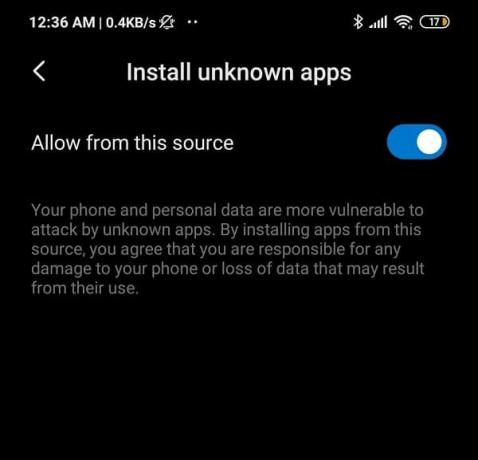
9. След това докоснете изтегления APK файл и го инсталирайте на вашето устройство.
Вижте дали можете коригирайте приложението Google, което не работи на Android, ако не, продължете със следващия метод.
10. Извършете фабрично нулиране
Това е последното средство, което можете да опитате, ако всички горепосочени методи се провалят. Ако нищо друго не работи, можете да опитате да нулирате телефона си до фабричните настройки и да видите дали това решава проблема. Избирайки а фабрично нулиране ще изтрие всички ваши приложения, данни и други данни като снимки, видеоклипове и музика от телефона ви. Поради тази причина трябва да създадете резервно копие, преди да преминете към фабрично нулиране. Повечето телефони ви подканват Архивирайте вашите данни когато се опитваш да фабрично нулиране на телефона ви. Можете да използвате вградения инструмент за архивиране или да го направите ръчно. Изборът е твой.
1. Отидете до Настройки на вашия телефон.

2. Докоснете върху Система раздел.

3. Ако все още не сте архивирали данните си, щракнете върху Архивирайте вашите данни опция за запазване на вашите данни Google Диск.

4. След това щракнете върху Раздел за нулиране.
5. Сега кликнете върху Нулиране на телефона опция.

6. Това ще отнеме известно време. След като телефонът се рестартира отново, опитайте да използвате приложението Google отново и вижте дали работи правилно.
Препоръчва се:
- Как да активирате Google Feed в Nova Launcher
- 10 най-добри приложения за управление на пароли за Android
- Как да се деблокирате в WhatsApp, когато сте блокирани
Надявам се това ръководство да ви е било полезно Поправете приложението Google, което не работи на Android. Споделете тази статия с приятелите си и им помогнете. Също така споменете кой метод е работил за вас в коментарите.